半年くらい悩んでいた問題が解消できたのでまとめです
環境はUbuntu 19.10を想定しています。
1. そもそもフォント選択できていますか?
そもそもターミナルの設定でフォントをきちんと設定できていない可能性があります。正しくインストールして、ちゃんと選択されていますか?nerd fontを選べていない・等幅フォントを選べていないなどよくあります。
ターミナルエミュレータがフォントを認識できていない場合は、さらに細かいトラブルシューティングが必要です。fc-cacheする、きちんと認識されるディレクトリに入れる、fontrc(なんて奴だっけ?調べて書き直す)を設定するなどなど。詳しくは調べてください(ここで書ききれません)。
もしGNOME terminal(標準のターミナル)を使っている場合、インストールした nerd fontは認識されません。システム全体のmonoフォントを変える必要があります。GNOME Tweaksを使うとシステムのフォント設定を変えられます。システムのフォントを変えたくなければ、ターミナルエミュレータを変えましょう*1。
2. アンチエイリアスを切りましょう
僕はこれができていなくてずっと悩んでいました。GNOME Tweaksのフォントの設定で、アンチエイリアスが「サブピクセル」になっていると、アンチエイリアスが有効になってしまい、下の図のように縦線が表示されます。
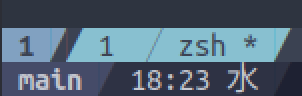
そのため、アンチエイリアスを切るか、「標準」を選択してください。
3. fc-cacheで更新する
Nerd fontを入れたあとは~/.config/fontconfig/fonts.confをいじらなければならない場合があります(もう正直この辺はグチャグチャ試行錯誤してた段階だったのでよくわかってません)。うまく更新していないとここの設定が反映されません。きちんとfc-cache -vを実行しましょう。
*1:デフォルトのターミナルは他のものと比べてかなりショボいので、これを機会に乗り換えをオススメします。個人的オススメはXfce4 terminalです